WordPress'e Şartlar ve Koşullar Nasıl Eklenir?
Yayınlanan: 2023-07-29WordPress'e şartlar ve koşullar eklemek istiyor musunuz? Adım adım bir kılavuz arıyorsanız, bu makaleye göz atın. Burada, çeşitli durumlarda WordPress içinde bir şartlar ve koşullar sayfasının nasıl görüntüleneceğini açıklayacağız.
Bir işletme sahibi veya blog yazarıysanız, çevrimiçi işlemler ve içerikle ilgili olarak kendinizi yasal olarak korumanın ne kadar önemli olduğunu bilirsiniz.
Açık ve kapsamlı hüküm ve koşullara sahip olmak, yasal uyumluluk ve kullanıcılarınızla güven oluşturmak için çok önemlidir. Neyse ki, bir şartlar ve koşullar sayfası oluşturmak beyinsizdir. Size yardımcı olmak için bu makale, WordPress'e nasıl şartlar ve koşullar ekleyeceğinizi gösterecektir.
Şartlar ve Koşullar Nelerdir?
Web sitelerinde gezinirken, sayfanın alt kısmında " Şartlar ve Koşullar " veya " Hizmet Koşulları" etiketli küçük bir bağlantıyla karşılaşmış olabilirsiniz. Ancak bu şartlar ve koşullar tam olarak nedir? Peki, bunları siz ( web sitesi sahibi ) ve kullanıcılarınız arasında yasal bir anlaşma olarak kabul edin. Bu şartlar, web sitenizin kullanımını yöneten kuralları, düzenlemeleri ve politikaları özetlemektedir.
Daha basit bir ifadeyle, ziyaretçilerin sitenizle nasıl etkileşimde bulunmaları gerektiğine ilişkin bir dizi yönerge görevi görürler. İster ürün satın alıyor, ister belirli özellikleri kullanıyor veya yalnızca içeriğe göz atıyor olsun, iyi tanımlanmış şartlar ve koşullara sahip olmak, her iki tarafta da netlik sağlar.
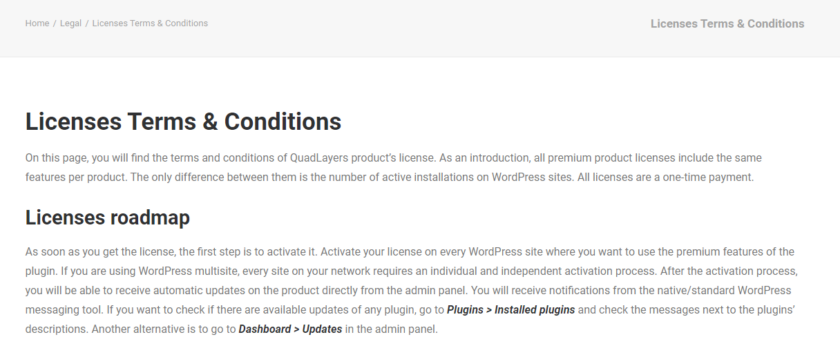
Peki, tipik şartlar ve koşullarda ne bulmayı bekleyebilirsiniz?
Genellikle web sitesinin kime ait olduğunu özetleyen ve iletişim bilgilerini sağlayan bir girişle başlar. Oradan, kullanıcı sorumlulukları ve yasaklanmış eylemler gibi ayrıntılara dalar.
Bu bölüm aynı zamanda fikri mülkiyet hakları, gizlilik politikaları, sorumluluk reddi beyanları, geri ödeme politikaları ( varsa ) ve geçerli hukuk yargı yetkisi gibi konuları da kapsayabilir - bunlardan sadece birkaçı!
Şartlar ve Koşullara Neler Dahil Edilmelidir?
WordPress web siteniz için şartlar ve koşullar oluştururken, birkaç önemli unsur dahil edilmelidir. Bu maddeler, hem web sitesi sahibi olarak sizi hem de kullanıcılarınızı korumaya yardımcı olur.
- Web sitenizin amacını tanımlayın : Web sitenizin amacını ve sunduğunuz hizmet veya ürünleri açıkça belirtmeniz önemlidir. Bu, ziyaretçiler için beklentilerin belirlenmesine yardımcı olur ve sitenizi kullanmaktan ne bekleyebileceklerini anlamalarını sağlar.
- Kullanıcı hakları ve eylemleri : Kullanıcı sorumlulukları ve davranışları hakkında bir bölüm ekleyin. Bu, yasaklanmış faaliyetler, telif hakkı ihlali yönergeleri ve gizlilik düzenlemeleri gibi konuları kapsayabilir. Bu sınırları önceden belirleyerek, güvenli ve saygılı bir çevrimiçi ortamı koruyabilirsiniz.
- Fikri mülkiyetle ilgili ayrıntılar : Hüküm ve koşullarınıza dahil etmeniz gereken bir diğer önemli husus da fikri mülkiyet haklarıyla ilgili bilgilerdir. Sitenizdeki içeriğin (logolar veya resimler gibi) kime ait olduğunu ve kullanıcıların bunları nasıl kullanıp kullanamayacağını belirtin.
- Maddeler : Web sitenizin içeriğinin veya hizmetlerinin kullanılmasıyla ilgili sorumluluk reddi veya yükümlülükleri ele alın. Sitede verilen bilgilerin yalnızca bilgilendirme amaçlı olduğunu ve profesyonel tavsiye teşkil etmediğini açıklığa kavuşturun.
- Anlaşmazlıkları çözme prosedürleri : Siz ve sitenizin kullanıcıları arasında anlaşmazlık çıkması durumunda anlaşmazlık çözüm mekanizmalarına ilişkin bir bölüm eklemeyi düşünün.
Bu temel bileşenleri şartlar ve koşullar sözleşmenize dahil ederek, kendinizi yasal olarak korurken kullanıcılarınızla şeffaflığı sağlayabilirsiniz.
WordPress'e Neden Şartlar ve Koşullar Eklemelisiniz?
Her şeyden önce, şartlar ve koşullara sahip olmak, hem web sitesi sahibi olarak sizi hem de kullanıcılarınızı veya müşterilerinizi korumaya yardımcı olur. Web sitenizin nasıl çalıştığı, kullanıcıların sitenizi kullanmaktan ne bekleyebilecekleri ve sorumlulukları hakkında net yönergeler belirler.
WordPress sitenize hüküm ve koşullar ekleyerek, kendiniz ve sitenize erişen veya sitenizi kullanan herkes arasında yasal bir anlaşma yapmış olursunuz. Bu, ortaya çıkabilecek herhangi bir anlaşmazlık veya sorunda yardımcı olabilir. İlgili her iki taraf için de bir düzeyde koruma sağlar.
Ek olarak, hüküm ve koşulların yürürlükte olması , profesyonelliği ve güvenilirliği gösterir. Kullanıcılar, web sitenize ilişkin kuralları ve düzenlemeleri özetlemek için zaman ayırdığınızı gördüklerinde, muhtemelen size güvenilir bir kaynak olarak güveneceklerdir.
Ayrıca şartlar ve koşullar, gizlilik politikaları, fikri mülkiyet hakları, sorumluluk reddi beyanları, sunulan garantiler veya garantiler (varsa ), ödeme koşulları ( e-ticaret siteleri için ) ve kullanıcı davranışına yönelik davranış kuralları gibi önemli hususları da ele alabilir . site – tüm bu konular, beklentileri etkili bir şekilde yönetmede önemli bir rol oynar.
WordPress'e hüküm ve koşullar eklemek, kullanıcılarınızla güven oluştururken kendinizi yasal olarak korumak için çok önemlidir. Bu nedenle, web sitenizi kurarken veya bakımını yaparken bu kritik yönü gözden kaçırmayın!
Ücretsiz Şartlar ve Koşullar Nasıl Oluşturulur
Ş&K taslağı hazırlamanın en yaygın yollarından biri bir avukat tutmaktır. Peki ya bu belgeleri hazırlamak için bir avukat tutacak bütçeniz yoksa? Bu durumda, pek çok ücretsiz araç, profesyonel kalitede şartlar ve koşullar oluşturmanıza yardımcı olabilir.
Popüler seçeneklerden biri, yalnızca web sitenizin adı ve URL'si ile hüküm ve koşullar oluşturmanıza olanak tanıyan Şartlar ve Koşullar Oluşturucu'dur. Bu web sitesi herhangi bir kayıt gerektirmez. Ayrıca, fikri mülkiyet hakları, feragatnameler, sorumluluk sınırlamaları, gizlilik politikaları ve daha fazlası gibi tüm temel maddeleri kapsar .
Şartlar ve koşulları ücretsiz olarak oluşturmak için şartlar ve koşullar oluşturucunun resmi web sitesine gidin. Web sitesinin sağ tarafında ' Şartlar ve Koşullar Oluştur ' adlı kırmızı bir düğme bulabilirsiniz.
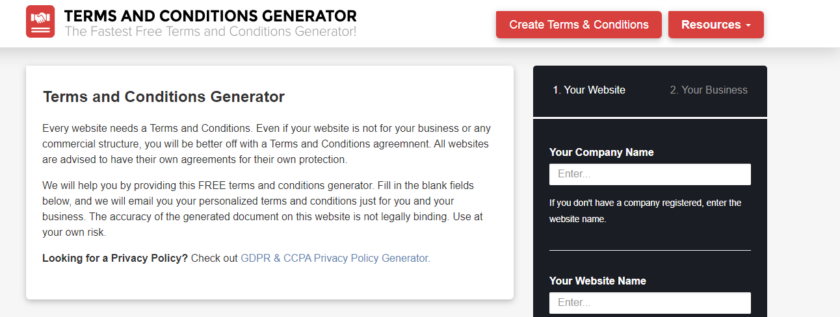 Ardından tek yapmanız gereken şirketinizin adını, web sitenizin adını ve web sitesinin URL'sini girmek ve İleri'ye tıklamak. Bundan sonra ülke, eyalet ve e-posta adresini girin ve Şartlar ve Koşullarımı Oluştur düğmesini tıklayın.
Ardından tek yapmanız gereken şirketinizin adını, web sitenizin adını ve web sitesinin URL'sini girmek ve İleri'ye tıklamak. Bundan sonra ülke, eyalet ve e-posta adresini girin ve Şartlar ve Koşullarımı Oluştur düğmesini tıklayın.
Artık, oluşturulan hüküm ve koşullarınızı önizleyebilir ve gerekli değişiklikleri yapabilirsiniz. Şartlar ve Koşulları kopyalayıp Docs veya Word'e yapıştırdığınızdan emin olun çünkü bunlara daha sonra WordPress web sitemize eklemek için ihtiyacımız olacak.
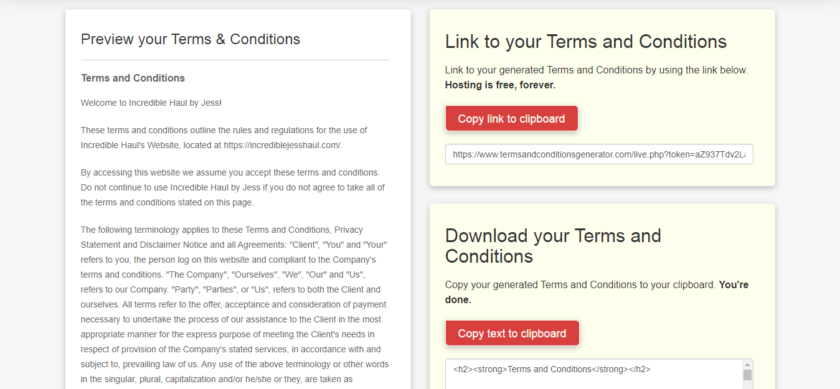
Artık web sitemiz için şartlar ve koşullar oluşturduğumuza göre, devam edelim ve bunları WordPress'e nasıl ekleyeceğimizi öğrenelim.
Not : Şartlar ve koşullarınızı ücretsiz olarak oluştururken, içeriği WordPress sitenize eklemeden önce dikkatlice inceleyin. İşletmenizin özel ihtiyaçlarına göre gerekli düzenlemeleri veya eklemeleri yapın. Ayrıca, bu oluşturucular temel yasal anlaşmalar oluşturmak için uygun seçenekler sunarken, karmaşık yasal gereksinimleriniz veya benzersiz koşullarınız varsa profesyonel tavsiye almanın her zaman iyi bir fikir olduğunu unutmayın.
WordPress'e Şartlar ve Koşullar Nasıl Eklenir?
Bu bölümde, WordPress'e nasıl şartlar ve koşullar ekleneceğini göstereceğiz. WordPress sitenize eklemek istiyorsanız yeni bir sayfa oluşturmanız gerekir.
Şartlar ve Koşullar Sayfası Oluşturma
Bunun için WordPress kontrol panelinizden Sayfalar > Yeni Ekle'ye gidin.
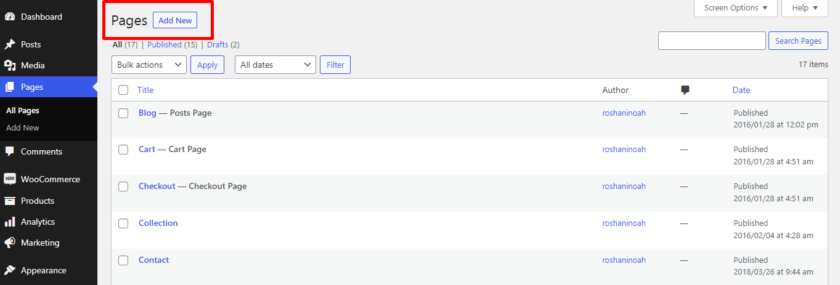
Başlık bölümünde, başlığınızı ' Şartlar ve Koşullar ' olarak adlandırın.
Ardından, daha önce oluşturduğumuz Ş&K'yi sayfanın boş alanına yapıştırın. Daha sonra gerekli değişiklikleri yapıp Yayınla butonuna tıklayabilirsiniz.
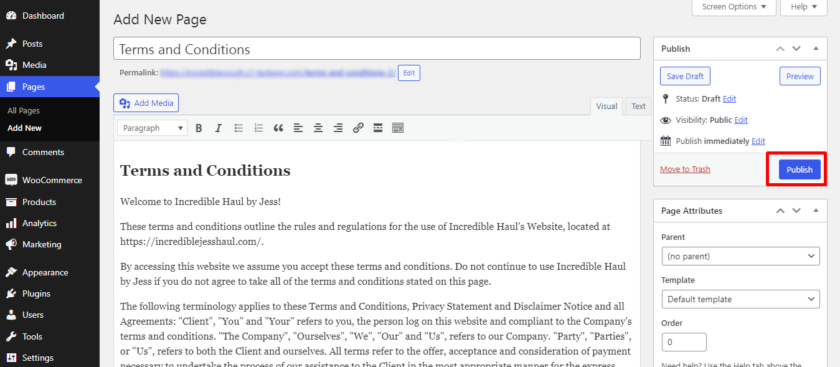

Ve bu kadar. Bu birkaç kolay adımla, WordPress'e hüküm ve koşullar ekleyebilirsiniz. Daha sonra bu sayfa bağlantısını sitenizin çeşitli yerlerine - menülerde, alt bilgilerde, kenar çubuklarında - ziyaretçilerin kolay erişimi için mantıklı olan her yere ekleyebilirsiniz.
WordPress İçinde Hüküm ve Koşulları Görüntüle
Şartlar ve koşulları içinde görüntüleyebilirsiniz.
- Başlık
- Altbilgi
- kenar çubuğu
- WooCommerce ödemesi
Bu görevleri nasıl tamamlayacağımızı görelim.
Başlık Menüsünde Ş&K Sayfasını Görüntüle
WordPress Panonuzdan Görünüm > Menüler'e gidin. Ardından, ' Yeni bir menü oluştur ' bağlantısını tıklayın.
Şimdi Menü Adı alanının altında, menünüzü Şartlar ve Koşullar olarak adlandırın ve Menü Oluştur düğmesine tıklayın.
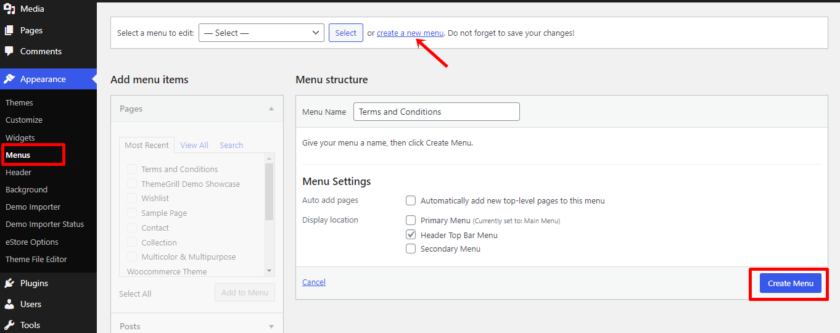
Ardından sol tarafınızda “ Menü öğeleri ekle ” seçeneğini göreceksiniz; özel bağlantılara tıklayın. Buraya, daha önce oluşturduğumuz şartlar ve koşullar sayfasının bağlantısını eklemelisiniz. Bağlantıyı kopyalayıp yapıştırmanız yeterlidir. Ayrıca, bağlantı metnini adlandırabilirsiniz. Ve Menüyü Kaydet düğmesine tıklayın.
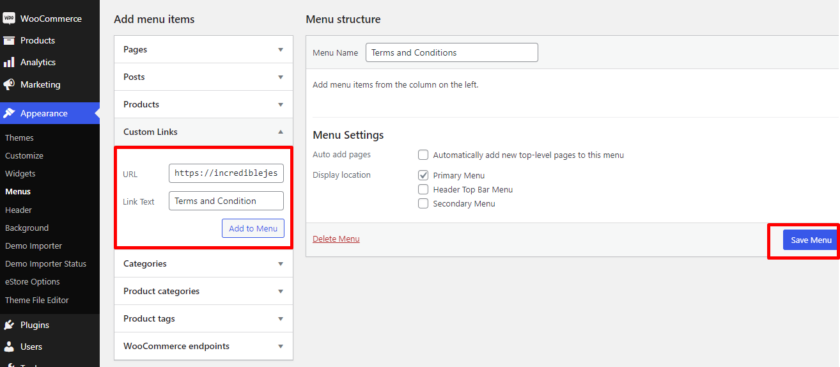
Değişiklikleri görmek için web sitenizi ziyaret edin. Başlık menünüzün Hüküm ve Koşullarını görüyorsanız, bu yöntem işe yaramıştır. Ayrıca, halihazırda bir menü oluşturduysanız, şartlar ve koşullar ekleyebilirsiniz.
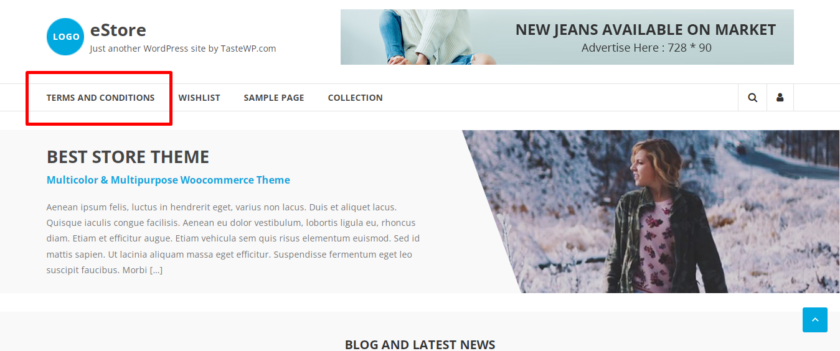
Şartları ve Koşulları Altbilgide Görüntüle
Alt bilgi bölümüne Ş&K eklemek, üst bilgi menüsüne eklemekten biraz farklıdır. Altbilgi bölümünde Ş&K'yi görüntülemek için Görünüm > Widget'a gidin. Alt Bilgi Widget'larına ulaşana kadar sayfayı kaydırın.
Altbilgi widget'ını seçtikten sonra ' + ' simgesine tıklayın. Bu, widget'larınıza bloklar eklemenizi sağlar. Şimdi " Widget Grubu "nu seçtiğinizden emin olun.
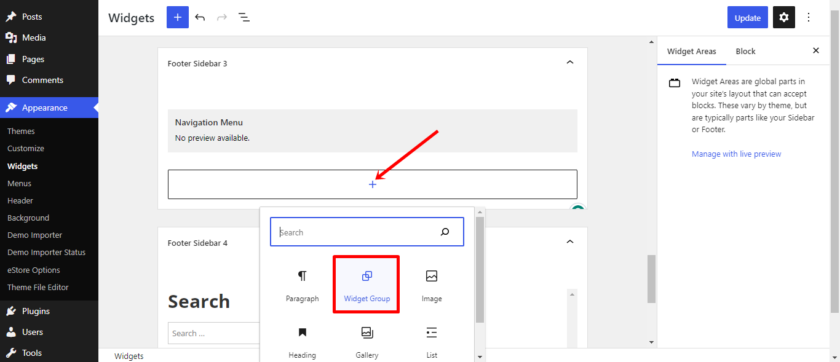
Widget grubu tekrar eklendiğinde, Widget Grubu bloğu içindeki ' + ' simgesine tıklayın. Bu kez Paragraf bloğunu seçin.
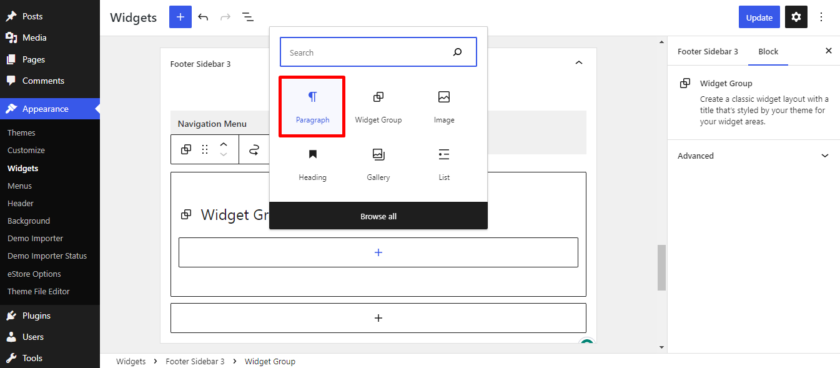
Burada widget'ınızı yeniden adlandırabilirsiniz. Adını Hukuk koyduk. Bunun altında, widget ile ilgili birçok bağlantı ekleyebilirsiniz. Şartlar ve koşulları widget'a bağlamak için tüm metni seçin, bağlantı simgesini tıklayın veya Ctrl+K tuşlarına basın. Şimdi verilen alana Şartlar ve Koşullar sayfanızın bağlantısını yapıştırın.
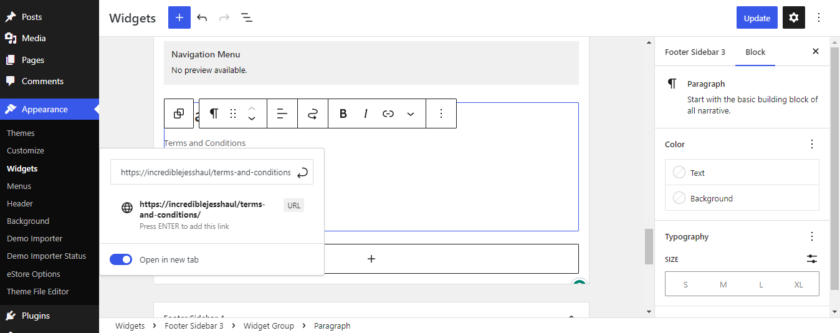
Son olarak, Güncelle düğmesine tıklayın. Değişiklikleri önizlemek için ana sayfanıza gidin ve alt bilgi alanına gidin; web sitenizin alt bilgi alanına Şartlar ve Koşulların eklendiğini göreceksiniz.
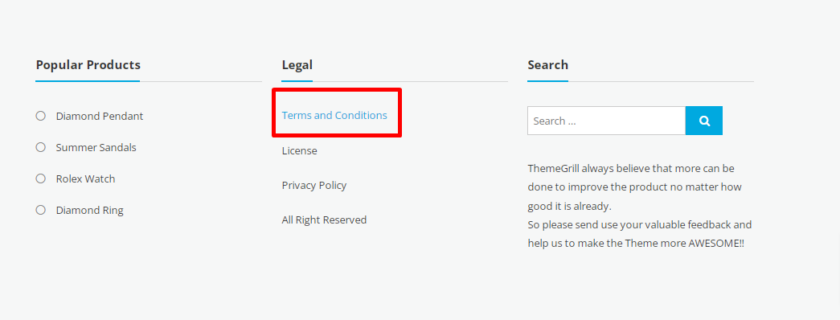
Kenar Çubuğu Pencere Öğesi alanında Ş&K'yi görüntüleyin
Altbilgi alanına Hüküm ve koşullar eklemeye benzer şekilde, web sitenizdeki kenar çubuğu widget'ında Ş&K'yi görüntüleyebilirsiniz. Tek yapmanız gereken aynı adımları takip etmek: Görünüm>Widget'a gidin ve istediğiniz kenar çubuğunu seçin. Altbilgi için daha önce yaptığımız işlemin aynısını tekrarlayın.
WooCommerce Checkout'ta Şartlar ve Koşulları Görüntüle
Bir işletme sahibi olarak, WooCommerce ödeme işleminden hemen önce hüküm ve koşullar eklemek çok önemlidir. İşletme sahibi, yasal gerekliliklere uymanın yanı sıra, işlemi yöneten kural ve düzenlemeleri belirleyebilir . Bu, geri ödeme politikaları, garanti bilgileri, sorumluluk muafiyetleri ve belirli işle ilgili diğer şartlar gibi önemli hususları içerir.
WooCommerce ödeme sayfasına T&C eklemek birkaç dakika sürer. WooCommerce > Ayarlar > Gelişmiş'e gidin. Sayfa düzeni bölümünde Hükümler ve Koşullar için bir seçenek bulacaksınız. Şartlar ve Koşulların zaten otomatik olarak eklendiğini göreceksiniz. Değilse, açılır menüden seçebilirsiniz.
Sonunda, Değişiklikleri Kaydet düğmesine tıkladığınızdan emin olun.
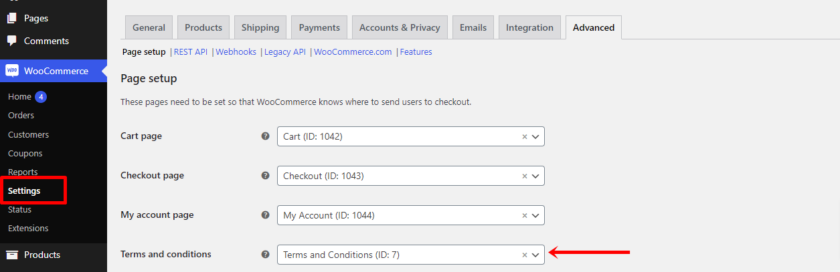
Bu adımları izleyerek, WooCommerce ödeme sayfasına kolayca Şartlar ve koşullar ekleyebilirsiniz.
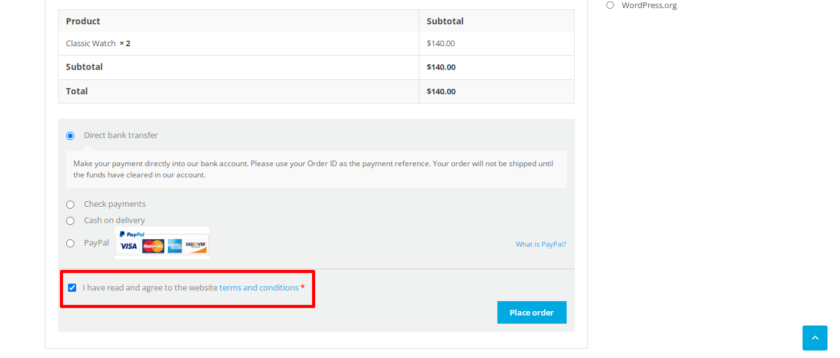
Bonus: WordPress'te Gizlilik Politikası Nasıl Eklenir?
Gördüğümüz gibi, bir işletmeyi korurken şartlar ve koşullar çok önemlidir. Benzer şekilde, müşterilerinizi korumak için bir gizlilik politikası mevcuttur. Bu bölümde WordPress'e nasıl gizlilik politikası ekleyebileceğimize bakacağız.
Gizlilik politikası sayfanızı çevrimiçi mağazanıza eklemek için öncelikle onu ayarlamanız gerekir. WordPress CMS'nin en son sürümü zaten bir gizlilik politikası sayfasına sahiptir.
Şimdi gizlilik politikası sayfasını ayarlamak için WordPress kontrol panelinizden Sayfalar > Tüm Sayfalar'a gidin. Gizlilik Politikası sayfası bu sayfadan görüntülenebilir veya değiştirilebilir.
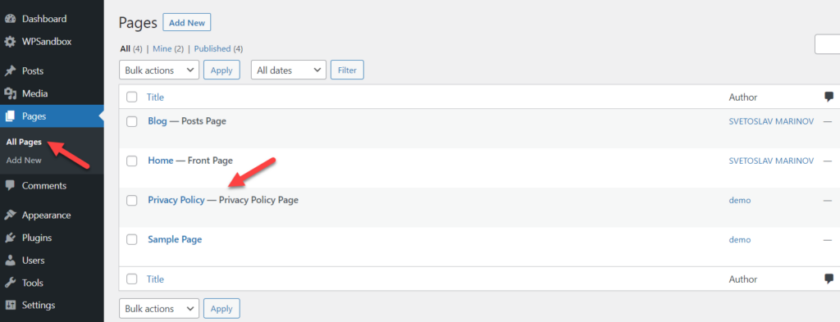
Ardından, Ayarlar > Gizlilik bölümüne gidin. Daha sonra Ayarlar sekmesini seçerek gizlilik sayfasını değiştirebilirsiniz.
Gizlilik Politikası sayfası seçeneğini seçtikten sonra ' Bu Sayfayı Kullan ' düğmesini tıklayın. Ayrıca gizlilik politikanız için yepyeni bir sayfa istiyorsanız buradan oluşturabilirsiniz. Ayarlar sekmesindeki Yeni Gizlilik Politikası Sayfası Oluştur'un yanındaki Oluştur düğmesine tıklayarak yeni gizlilik sayfanızı oluşturmaya başlamanız yeterlidir.
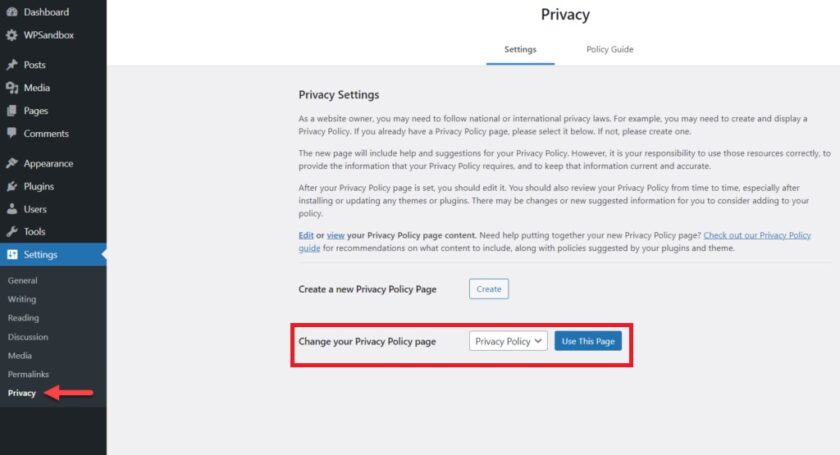
Ve bu kadar. Artık gizlilik politikasını web sitenizin farklı alanlarında görüntüleyebilirsiniz. Daha fazla ayrıntı için bu makaleye göz atın.
Çözüm
Çevrimiçi bir iş yürütürken veya WordPress'te bir web sitesini sürdürürken net şartlar ve koşullar eklemek çok önemlidir.
Bir web sitesinde hüküm ve koşullara sahip olmak, hem web sitesi sahibi hem de kullanıcılar için çeşitli avantajlar sunar. Web sitesi sahibinin haklarını ve çıkarlarını korur, taraflar arasında yasal olarak bağlayıcı bir anlaşma oluşturur, sorumluluğu en aza indirir ve kullanıcılar için açık yönergeler sağlar.
Web sahipleri, oluşturucular gibi ücretsiz araçlar aracılığıyla uygun Şartlar ve Koşullar oluşturmak, bir şartlar ve koşullar sayfası oluşturmak ve bunları web sitelerine stratejik olarak yerleştirmek gibi bugünkü gönderide belirtilen adımları izleyerek, kullanıcılarına gerekli yönergeleri sağladıklarından ve koruduklarından emin olabilirler. kendilerini olası yasal sorunlardan korurlar.
Bu nedenle, olumlu bir kullanıcı deneyimi sağlamak ve ilgili tüm tarafları korumak için her web sitesinin iyi hazırlanmış şart ve koşullarına sahip olması gerekir.
Ve bu bir özet. Artık WordPress web siteniz için güvenle şartlar ve koşullar oluşturabileceğinizi ve ekleyebileceğinizi umuyoruz.
Ayrıca, WordPress hakkında daha fazla bilgi edinmek istiyorsanız şu makalelere göz atın:
- En İyi WooCommerce Toplu İndirim Eklentileri
- WordPress SMTP Ayarları Nasıl Yapılandırılır
- Basitçe Randevu Planlayın: Tam İnceleme
